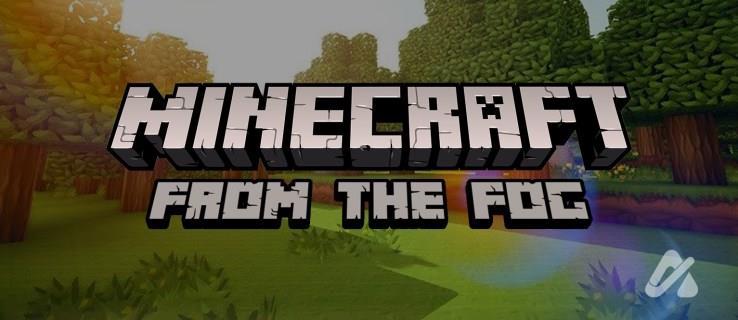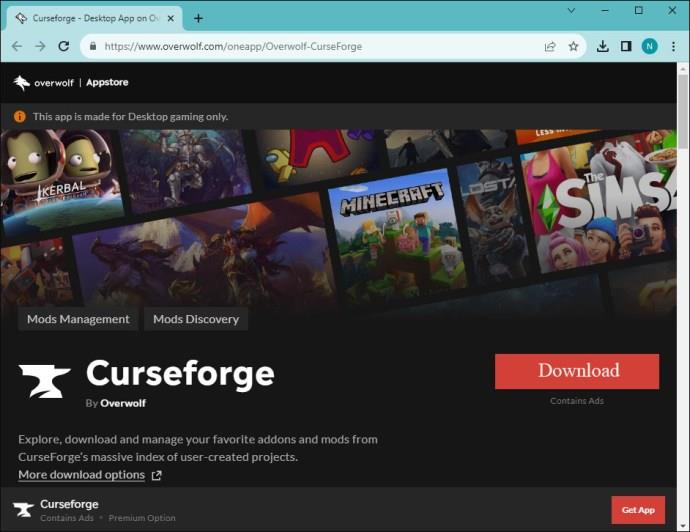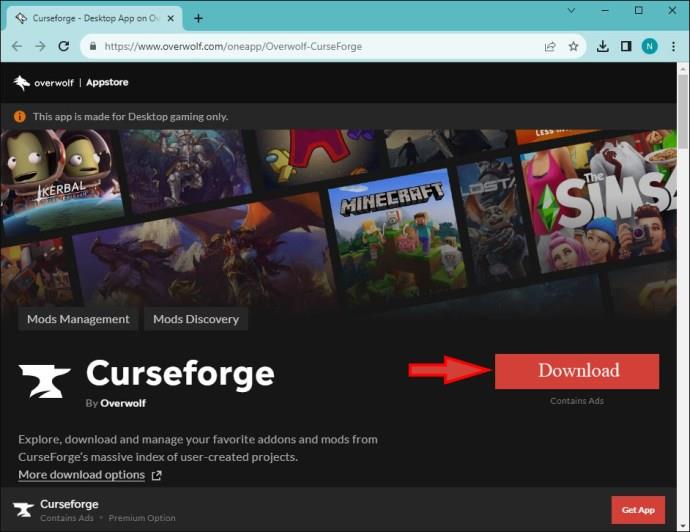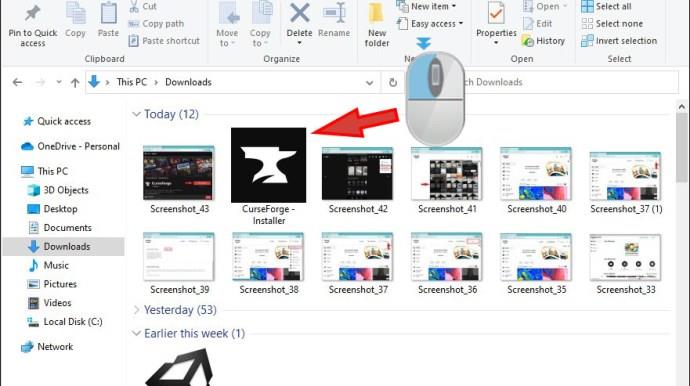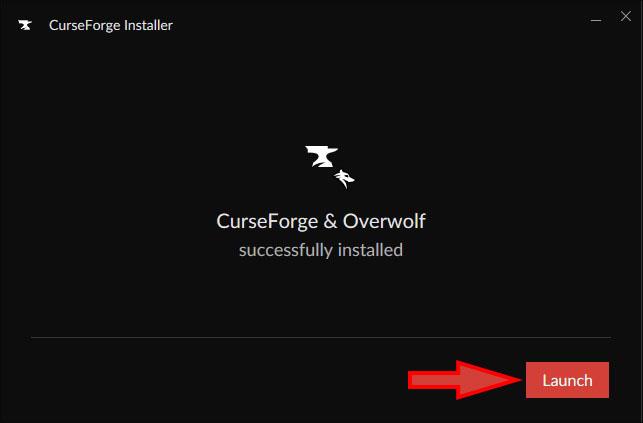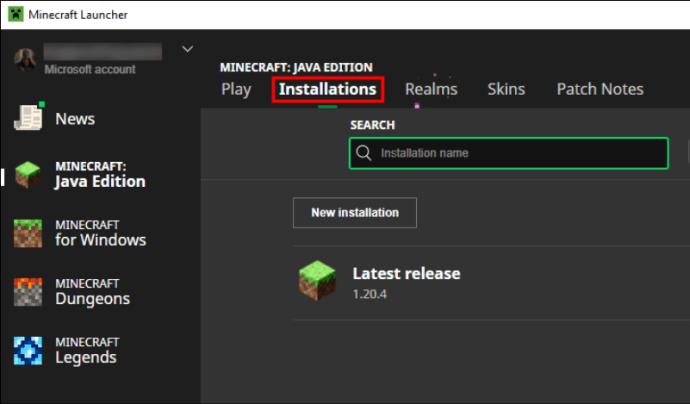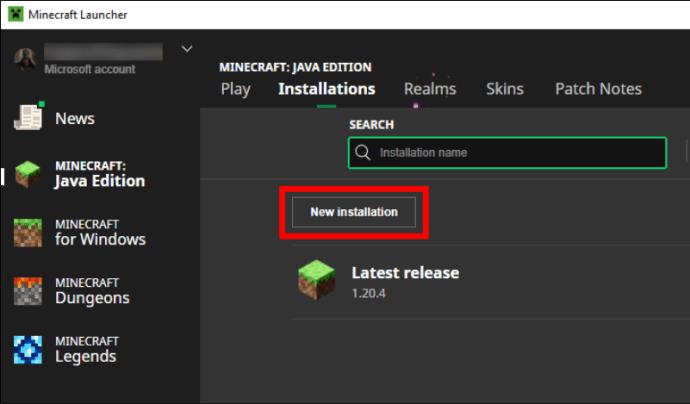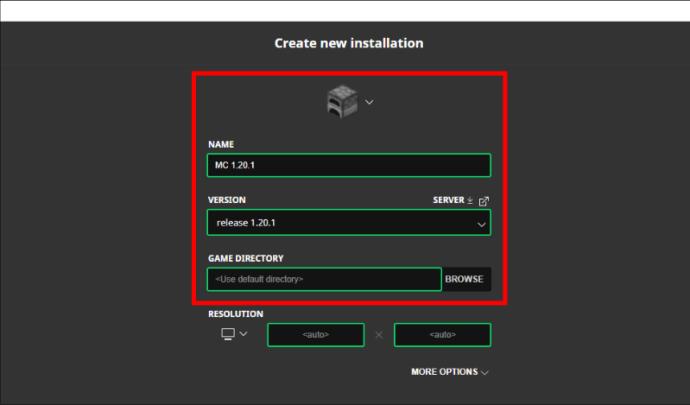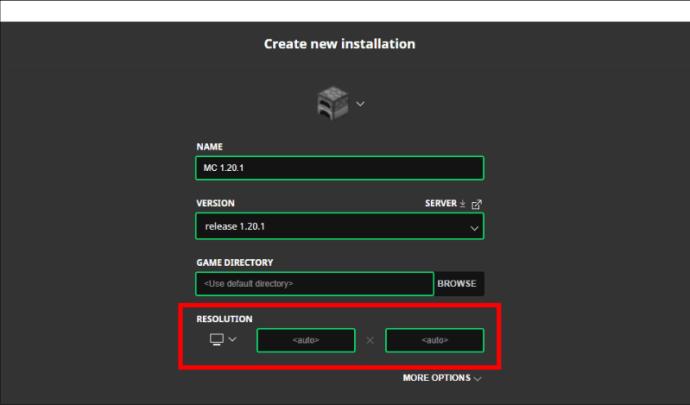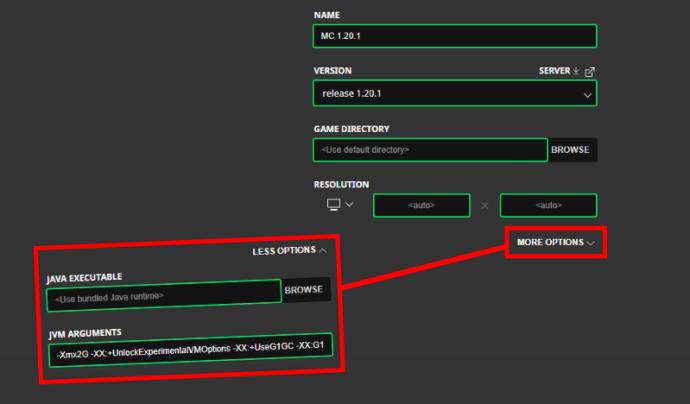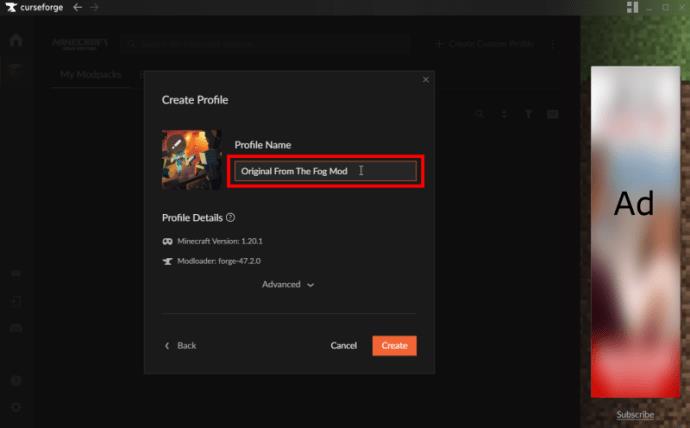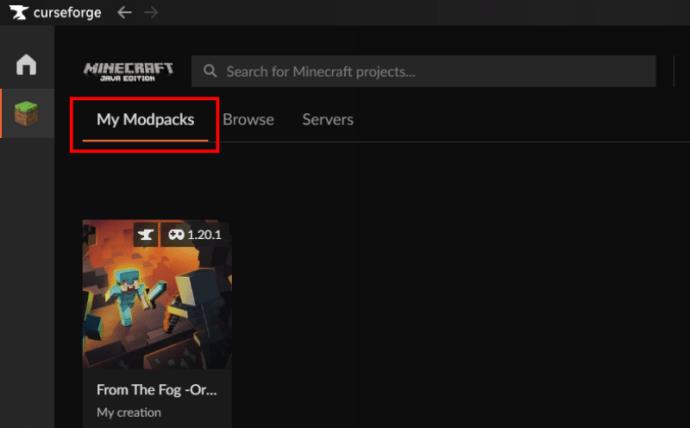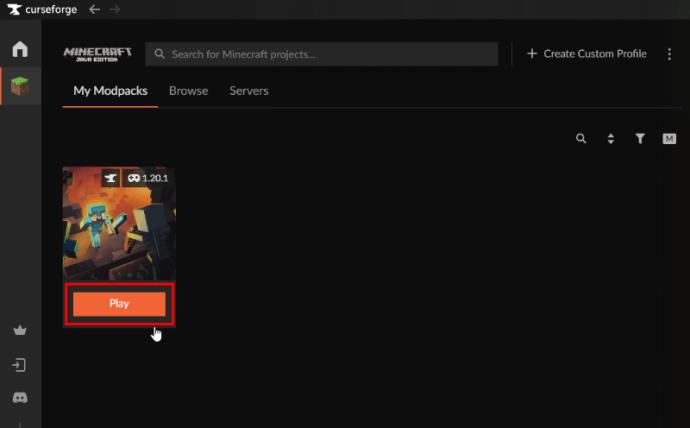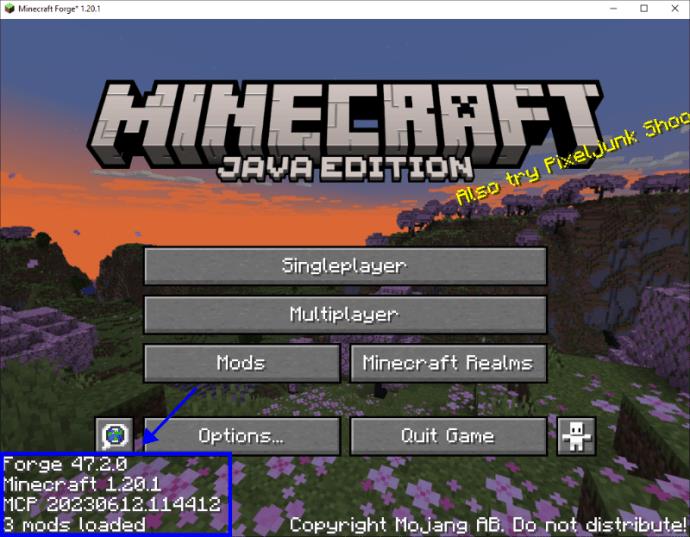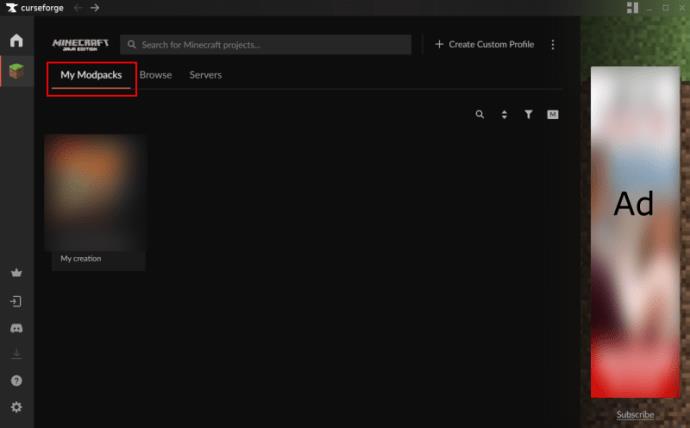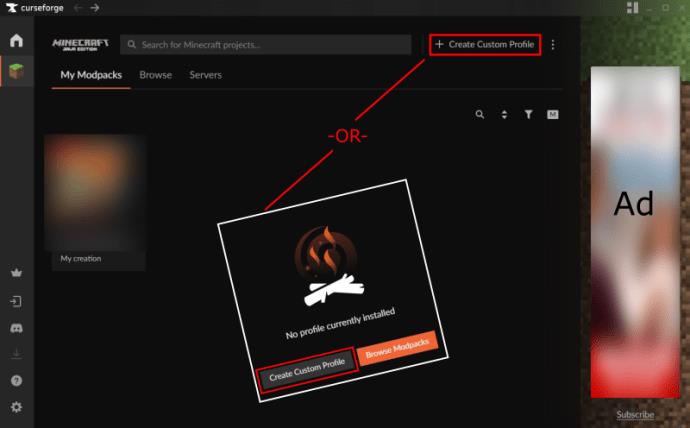Jika anda bosan menguasai dunia Minecraft vanila: Edisi Java , anda boleh membawa kehidupan baharu kepada permainan dengan menambahkan mod dan pek data, termasuk From The Fog. Semua jenis mod wujud untuk Minecraft , kedua-dua ciptaan Microsoft dan janaan pengguna, menjadikannya boleh dimainkan tanpa had. From The Fog ialah mod gabungan, pek data dan pek sumber yang menambahkan elemen seram pada permainan, termasuk Herobrine yang legenda.
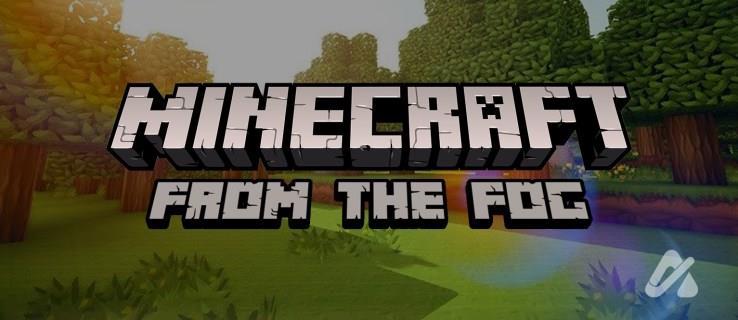
Apabila anda sudah bersedia untuk meneroka versi Minecraft Java yang menyeramkan , anda mungkin mahu memasang From The Fog. Artikel ini akan memberitahu anda semua yang anda perlu tahu untuk memasang mod From The Fog dan memainkannya dalam Minecraft Java .
Cara Memasang CurseForge untuk Menggunakan Mod 'From The Fog'
Untuk memulakan pengembaraan From The Fog anda, anda perlu memasang CurseForge. Apl ini ialah program percuma dipacu komuniti yang berfungsi dengan Minecraft Java (antara permainan lain) untuk memasang dan mengurus mod dan alat tambah.
CurseForge tidak sama dengan Forge, iaitu antara muka pengaturcaraan aplikasi (API) yang membolehkan mod berinteraksi dengan Minecraft Java. Anda boleh memasang Forge untuk menambah mod juga, tetapi CurseForge ialah repositori untuk mod, seperti katalog jenis. Tiada pengaturcaraan yang terlibat. Walau bagaimanapun, ia menawarkan banyak mod yang dibuat melalui Forge.
Begini cara memasang CurseForge.
- Pergi ke tapak web Overwolf dan akses apl CurseForge .
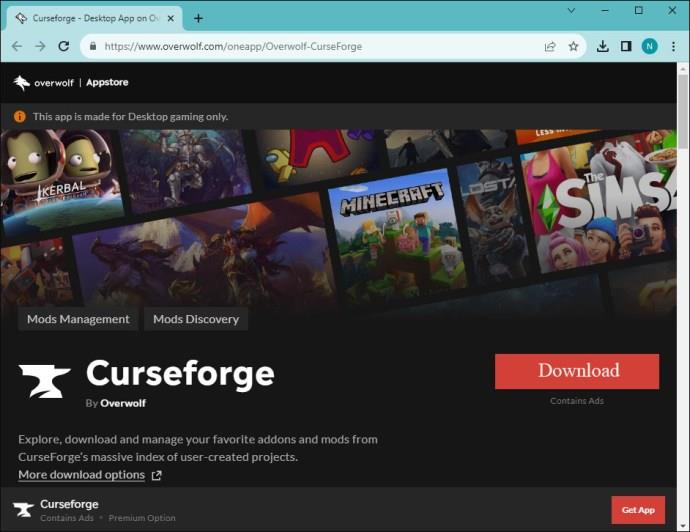
- Klik Muat turun untuk versi Windows.
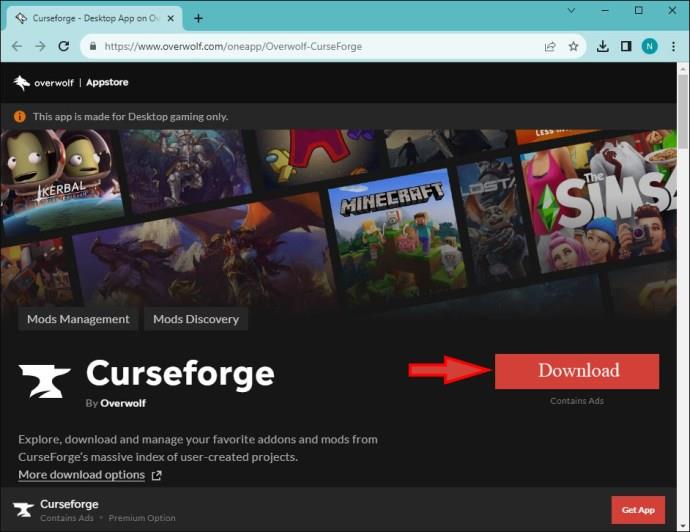
- Klik dua kali pada fail Curseforge.exe atau klik fail yang dimuat turun menggunakan penyemak imbas anda.
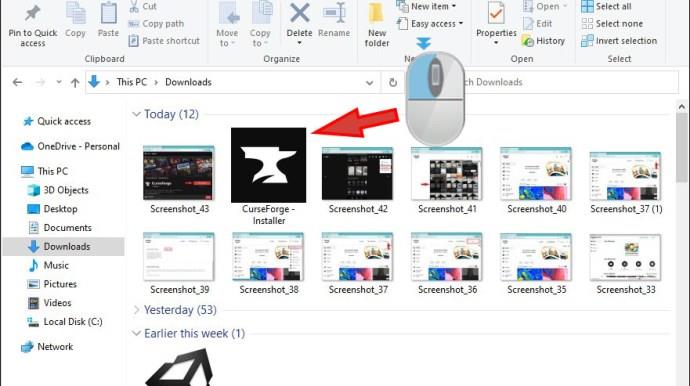
- Ikut gesaan untuk melengkapkan pemasangan, kemudian pilih Lancar .
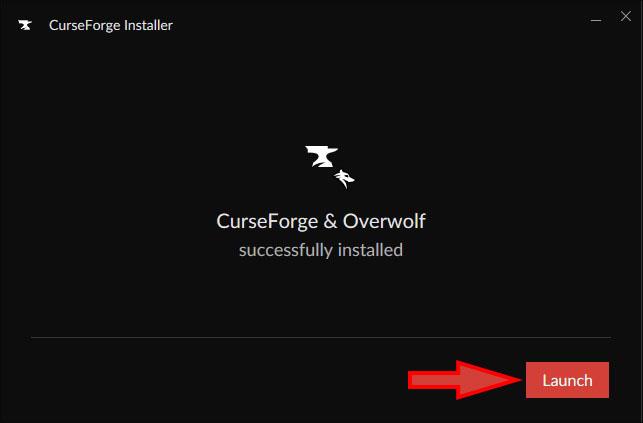
Kini setelah CurseForge dipasang, anda mempunyai beribu-ribu mod Minecraft di hujung jari anda. Sejak Overwolf membeli CurseForge, anda juga akan menerima aplikasi Overwolf.
Cara Memasang 'From The Fog Mod' Menggunakan Apl CurseForge
Buka apl CurseForge baharu anda dan lihat sekeliling. Terdapat semua jenis mod, idea permainan dan sokongan sekiranya anda memerlukan bantuan. Mod From The Fog berfungsi pada Minecraft Java versi 1.20 dan 1.20.1, jadi pastikan anda memasang salah satu daripada versi Minecraft tersebut.
Pasang Versi Java Minecraft Lama Menggunakan Pelancar Minecraft
Sebelum anda memasang mod From The Fog, anda mesti memastikan anda menjalankan Minecraft Java versi 1.20 atau 1.20.1, mengikut halaman web Curseforge mod. Ia mungkin berfungsi dengan versi yang lebih baharu; namun, tiada jaminan. Ujian pendek menunjukkan ia berfungsi dengan baik pada versi terkini, Minecraft Java v1.20.4.
Pelancar Minecraft ialah cara terbaik untuk memasang versi permainan lama, tetapi mungkin ada kalanya Pelancar Minecraft tidak dapat dibuka . Jika anda dapat melancarkannya tanpa masalah, anda boleh memasang versi Java lama dengan mudah untuk dimainkan tanpa melanggar kod atau mod tertentu. Ikuti langkah di bawah untuk memasang versi Minecraft Java yang lebih lama dan pastikan mod From The Fog berfungsi seperti yang dimaksudkan.
- Buka apl Pelancar Minecraft .
- Pilih tab Pemasangan .
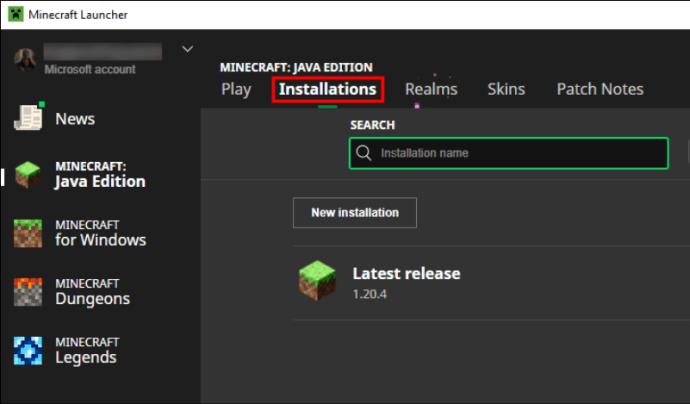
- Klik pada Pemasangan Baru .
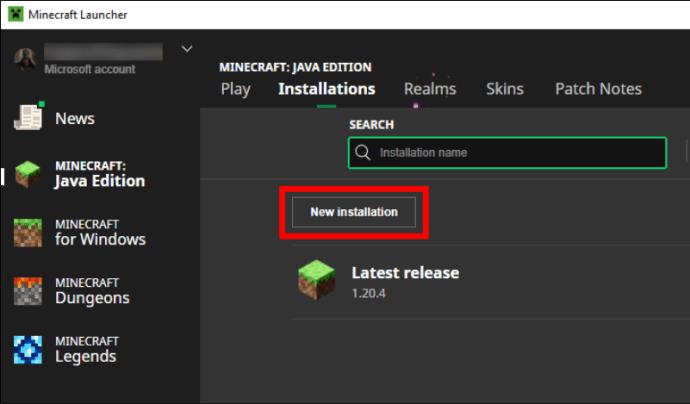
- Sesuaikan pemasangan baharu anda dengan ikon, nama, versi Minecraft dan direktori permainan.
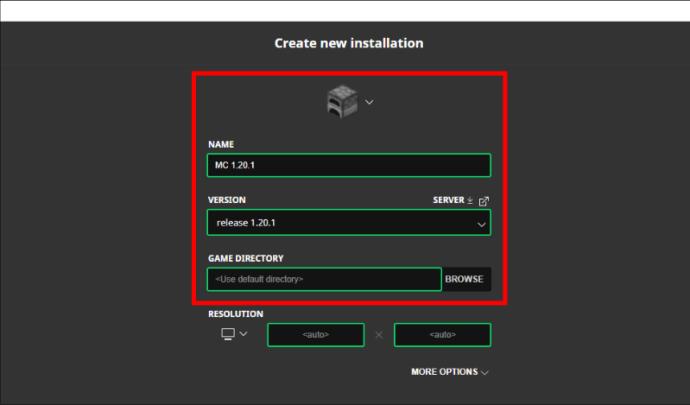
- Anda juga boleh menukar peleraian, tetapi Auto disyorkan.
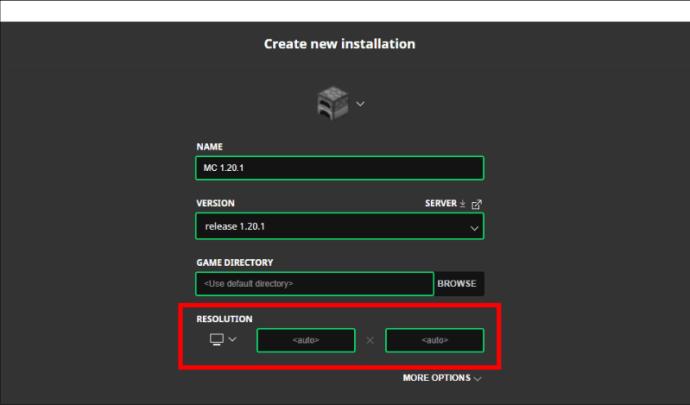
- Pilih Lagi Pilihan untuk menukar lokasi Java (disyorkan digabungkan) atau menambah argumen (disyorkan lalai).
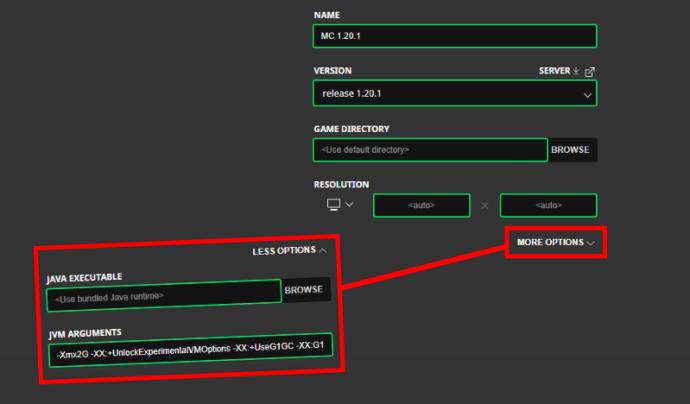
- Klik Buat untuk menyimpan tetapan pemasangan baharu.
Anda kini mempunyai pemasangan Java Minecraft baharu. Ia mestilah versi yang lebih lama, seperti v1.20 atau v1.20.1, untuk mod From The Fog.
Memasang 'From The Fog Mod' dalam Minecraft Java
- Lancarkan apl CurseForge .
- Pilih lakaran kecil Minecraft . Untuk pemasangan CurseForge baharu, ia mungkin tertera "Tidak dipasang."
- Kemudian pergi ke halaman web Overwolf From The Fog dan klik Pasang .
- Ikut gesaan untuk membuka apl CurseForge dan pasang mod From The Fog.
- Pilih Buat profil baharu atau pilih profil sedia ada untuk menetapkan lokasi mod.
- Daripada kotak Buat profil baharu, tambahkan nama.
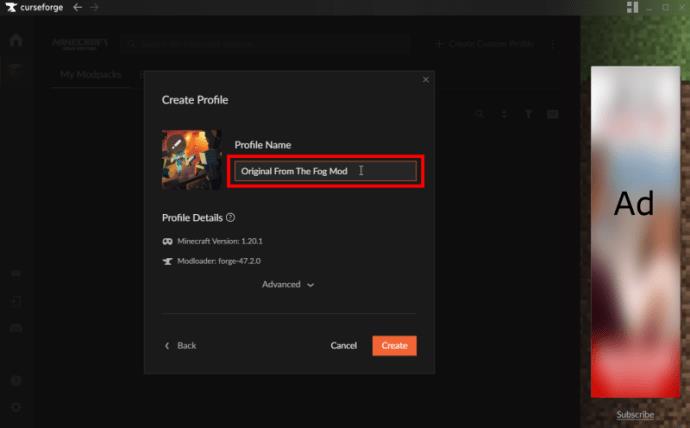
- Klik Lanjutan untuk menyemak atau mengedit Versi Minecraft dan Versi Modloader .
- Pilih Cipta untuk menyimpan tetapan pemasangan ke CurseForge.
- Proses tetapan pemasangan akan bermula.
- Setelah proses selesai, pilih Modpacks Saya dalam apl CurseForge.
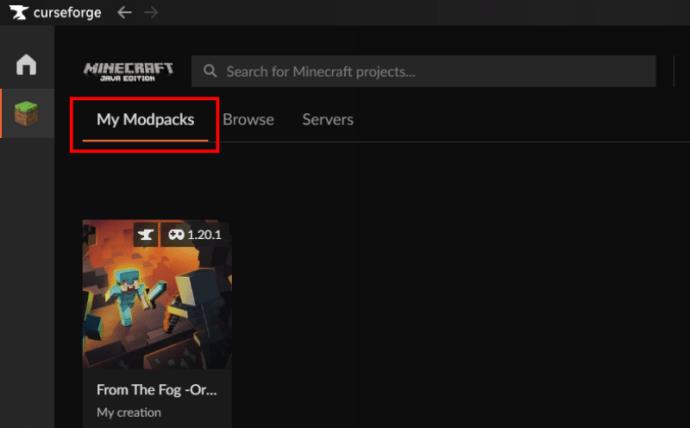
- Tuding pada mod From The Fog (memaparkan nama yang anda berikan) dan klik butang Main .
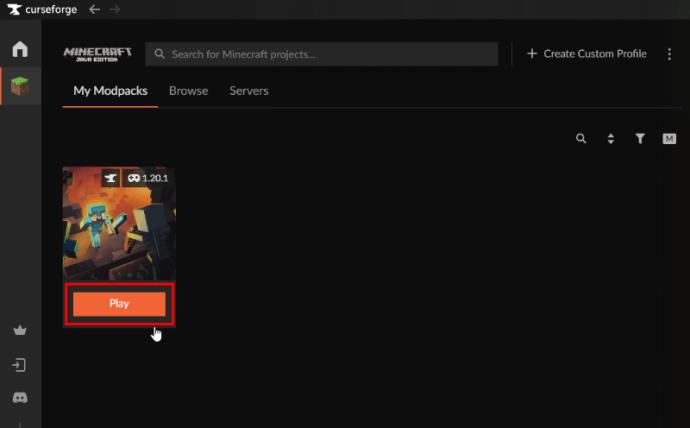
- Ia akan memasang mod ke Minecraft Java dan mengemas kini Pelancar Minecraft. Kemudian, anda perlu log masuk.
- Sahkan bahawa mod Forge anda dimuatkan di sudut kiri bawah Pelancar Minecraft.
- Klik butang Main .
- Pelancar akan memuat turun data tambahan dan memulakan permainan dengan mod.
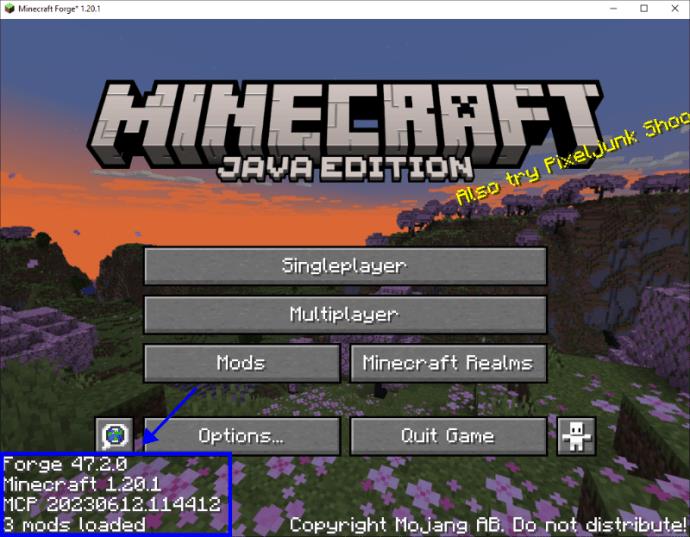
Ini ialah kaedah pemasangan pilihan kerana apl akan memberitahu anda tentang kemas kini mod masa hadapan.
Cara Menggunakan Perintah Import Untuk Memasang 'Dari Kabut'
Di tapak web CurseForge, anda juga boleh mengimport mod From The Fog, tetapi kemas kini akan dibuat secara manual .
- Akses pek mod CurseForge From The Fog di tapak web.
- Klik tab Fail untuk melihat sejarah versi.
- Klik pada versi terkini mod. Anda juga boleh memilih versi lama jika mahu.
- Pilih Muat turun pada halaman keluaran.
- Setelah muat turun selesai, buka apl CurseForge .
- Pilih tab Modpacks Saya .
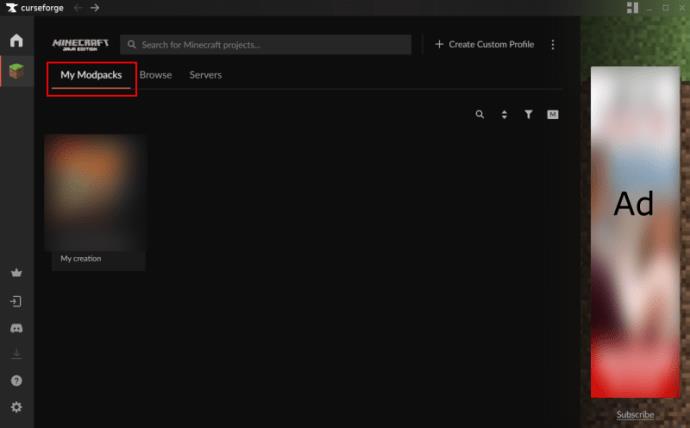
- Klik Cipta Profil Tersuai .
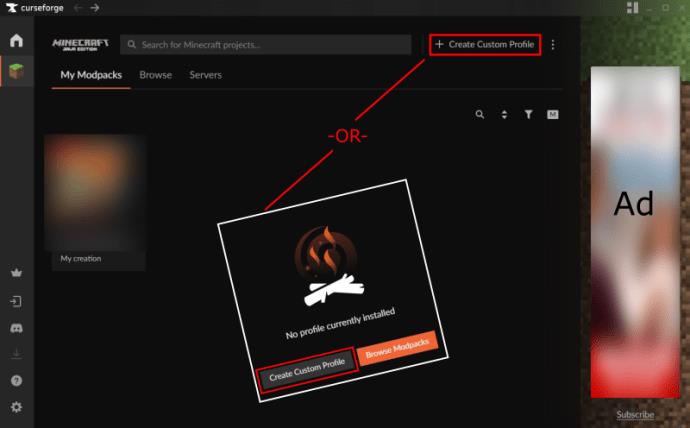
- Dalam tetingkap Cipta Profil, klik pada hiperpautan Import .
- Semak imbas File Explorer dan pilih mod yang dimuat turun untuk memuat naiknya.
Proses ini akan mengimport mod From The Fog dan membolehkan anda mengklik Main apabila bersedia. Ambil perhatian bahawa semua mod yang diimport tidak akan menjejaki kemas kini masa hadapan, jadi anda mesti menyemak secara manual.
Cara Memainkan Mod 'From The Fog' dalam Minecraft
Premis di sebalik mod yang menakutkan ini ialah Herobrine menjelajah permainan, menyebabkan kekacauan dan kerosakan yang menyeramkan. Anda tidak akan mula melihat peristiwa aneh sehingga sekurang-kurangnya tiga hari Minecraft berlalu. Walau bagaimanapun, serta-merta, pengaruh Herobrine mungkin jelas dalam terowong dan struktur pelik sepanjang permainan. Main seperti biasa, tetapi teruskan dengan berhati-hati.
Berikut ialah ciri teratas mod From The Fog.
1. Struktur Baharu yang Pelik
Sebahagian daripada sihir From The Fog ialah penjanaan bangunan pelik di sekeliling anda. Herobrine telah diketahui membina kuil, gua bulat, dan menara di lokasi rawak. Dilaporkan bahawa dia kadang-kadang mengeluarkan blok untuk menggantikannya dengan obor atau tandanya. Dia tidak sepatutnya menyebabkan kerosakan besar pada mana-mana struktur yang telah anda bina, tetapi dia mungkin memutuskan untuk membinanya sendiri di mana-mana sahaja di dunia anda.
2. Jejak Bukti Ganjil
Beberapa tanda adalah bukti bahawa Herobrine mengintai dunia anda. Rumpun pokok rawak tanpa daun adalah petunjuk yang pasti dia telah berada di sekelilingnya. Dia kerap menggantikan obor biasa dengan obor Redstone atau Soul untuk merendahkan sedikit tahap cahaya anda. Pengguna mengatakan bahawa perubahan yang paling ketara ialah kehadiran terowong yang dilombong oleh tangan pelombong hantu, Herobrine.
3. Penampilan Herobrine
Penampilan tandatangan Herobrine adalah kemuncak mod ini. Kedamaian malam akan dipecahkan oleh matanya yang bercahaya dari seberang dataran, kadang-kadang di bawah dua bulan. Keupayaan untuk menukar matanya telah ditambah dalam kemas kini mod baru-baru ini, sekiranya ia terlalu banyak untuk anda.
4. Taktik Menakut-nakutkan
Ciri yang mengekalkan mood yang benar-benar menyeramkan dalam mod ini ialah kuasa taktik menakutkan yang digunakan Herobrine. Skrin lompat ketakutan dilaporkan, dan pengguna mengatakan mereka sering melompat secara fizikal kerana terkejut dengan kejutan itu. Langkah kakinya memenuhi ruang yang sunyi, dan banyak bunyi misteri boleh didengari apabila dia berada di dekatnya. Kilauan menakutkannya sentiasa berada di sudut. Jika anda menangkapnya berjalan di bulan, anda perlu memutuskan sama ada ia sangat menakutkan atau rehat lucu dalam plot jahat mod ini.
Menambah Dari Kabus ke Minecraft
Menambah mod pada Minecraft , bersama-sama dengan pek sumber dan pek data, meningkatkan permainan permainan. From The Fog ialah tambahan yang sangat baik untuk mereka yang sukakan seram, saspens atau Herobrine. Herobrine telah menjadi legenda Minecraft yang menyeramkan sejak 2010, dan sementara pengguna masih berdebat sama ada dia wujud sebelum ini, legendanya sekurang-kurangnya kekal dalam From The Fog. Penambang yang menyeramkan mengintai di kedalaman, memerhati dan menunggu. Seperti yang dikatakan CurseForge, "Anda tidak dapat melihatnya, tetapi saya berjanji dia dapat melihat anda..."
Soalan Lazim
Bagaimanakah saya boleh mendapatkan bantuan dengan memasang mod From The Fog?
Jika anda mempunyai soalan yang anda nampaknya tidak dapat dijawab, cuba Saluran Discord Gerhana Bulan untuk From The Fog. Gerhana Bulan ialah pembangunnya. Beribu-ribu pengguna berkongsi idea dalam talian untuk membantu satu sama lain memikirkan soalan yang sukar.
Bolehkah saya mengubah tindakan Herobrine?
ya. Jika anda pernah bosan dengan telatah Herobrine, pilihannya boleh dikonfigurasikan dalam tetapan mod, selagi anda mempunyai cheat yang didayakan. Sesuaikan tetapan anda menggunakan "/function fromthefog:admin/config" tanpa petikan semasa dalam sembang. Anda boleh mengubah segala-galanya daripada kekerapan Herobrine muncul kepada tindakan yang dibenarkan untuk dilakukannya.
Bolehkah saya bermain From The Fog dengan Bedrock Edition?
Malangnya, mod itu tidak serasi dengan Bedrock, tetapi beberapa alternatif wujud oleh pembangun lain, seperti From The Fog BE. Mereka mungkin tidak berfungsi sama atau sebaik, tetapi ia berfungsi.
Bolehkah saya bermain From The Fog pada berbilang pemain?
ya. Walaupun Herobrine didakwa mula menyeksa permainan pemain tunggal sahaja, mod From The Fog serasi dengan pemain tunggal dan berbilang pemain.